如何将Nuke调整回默认布局?
虽然Nuke的面板布置灵活多变,可控性很高,但是经过一番调整后,也许整个界面会变得面目全非,如果想恢复到原有的默认布局,那该怎么办呢?这时我们可以使用菜单栏上的Layout菜单命令,如右图所示。
Restore Layout 1(startup default)[重置布局1(启动默认)]:这是系统启动时的默认界面布局,单击该命令即可恢复默认的界面布局设置。
除了Restore Layout 1外,下面是Nuke针对在不同工作情况下预置的5种界面布局。
Restore Layout 2[重置布局2]:最大化Node Graph节点操作面板,如下图所示,该布局模式方便用户操作节点。
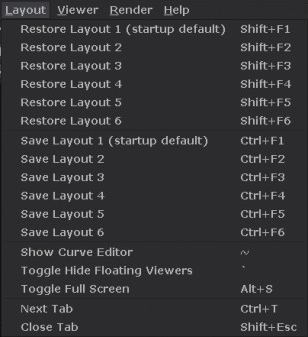
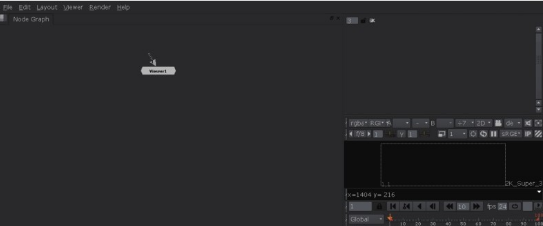
Restore Layout 3[重置布局3]:最大化Viewer视窗,如下图所示,该布局模式方便用户观察图像或合成效果时使用。
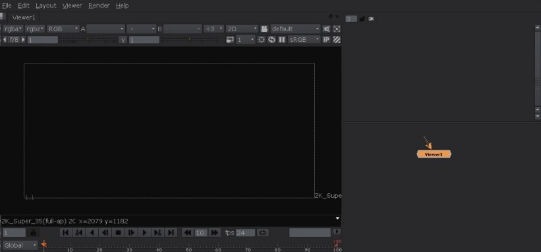
Restore Layout 4[重置布局4]:最大化Script Editor[脚本编辑器],如下图所示,该布局模式方便用户完全使用脚本进行编辑操作时使用。
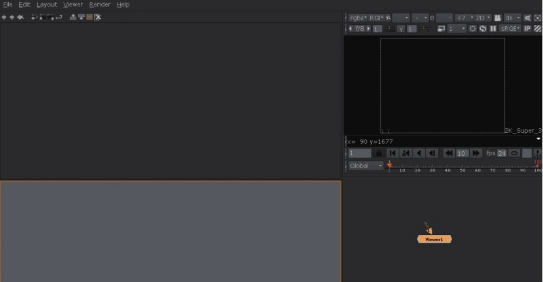
Restore Layout 5[重置布局5]:最大化Curve Editor[曲线编辑器],如下图所示,该布局模式方便用户调节动画时使用。
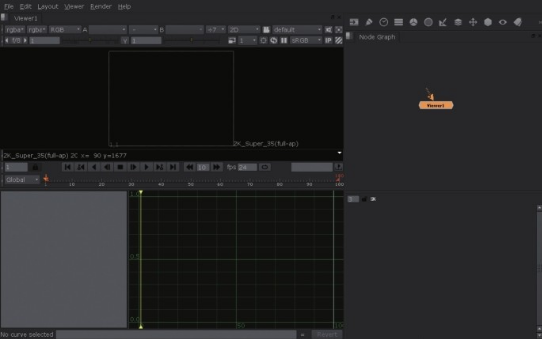
Restore Layout 6[重置布局6]:浮动Viewer视窗,完全显示Node Graph[节点操作面板],如下图所示,这是Nuke早期版本的一种界面布局。
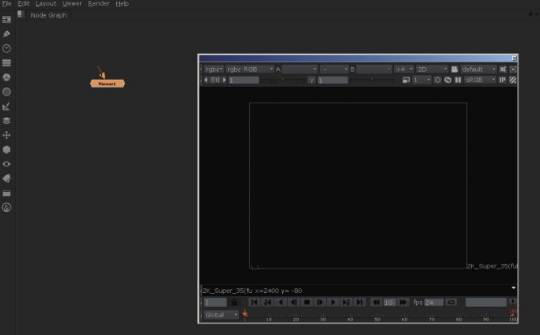
当大家使用Nuke到了一定的熟悉程度时,可以按照自己的实际工作情况来布置Nuke的界面布局,并将其保存下来,这样每次工作时将会变得更得心应手。
在Layout[布局]菜单的第2栏中,可以通过保存命令将多达6个不同的界面布局存储到相应的布局预置中,但要注意的是,一旦保存了自己的界面布局方案,那么对应的系统预置布局方案将会被覆盖。
Note
由于Restore Layout 1是系统的默认启动设置,为方便日后恢复,用户最好将自己的个人布局方案保存在除Restore Layout 1以外的其他预置中。
Show Curve Editor[显示曲线编辑器]:该命令用于显示位于界面下方面板中的曲线编辑器,更为实用的是它的快捷键“~”,需配合Shift键一起使用,可以进行快速切换。
Toggle Hide Floating Viewers[隐藏浮动视窗]开关:打开或关闭浮动的视窗窗口,其快捷键为“•”。
Toggle Full Screen[全屏显示]开关:将整个Nuke软件界面全屏显示,快捷键为Alt+S。
Next Tab[下一个标签]:当在一个面板中开启了多个属性标签时,可以使用该命令进行切换,但是当界面中有视窗时,菜单命令会失效,此时可以使用快捷键Ctrl+T进行切换。
Close Tab[关闭标签]:顾名思义,就是关闭当前标签,快捷键为Shift+Esc。
以上是Nuke软件界面的基本介绍,总的来说,在Nuke中除了菜单栏固定不动以外,其他任何属性标签、操作区域都可以自由移动及设置面板大小。这种开放性的界面布局方案极大地方便了不同用户的个性化设置,并能适应不同分辨率显示器的使用。Nuke先进的开放式界面布局方案,个性化界面布局的快速存取功能,使其在人数众多的大型项目工作中变得更为简便而易于操作。
下一篇 影视后期中如何擦除?
热门课程
专业讲师指导 快速摆脱技能困惑相关文章
多种教程 总有一个适合自己专业问题咨询
你担心的问题,火星帮你解答-
为给新片造势,迪士尼这次豁出去了,拿出压箱底的一众经典IP,开启了梦幻联动朱迪和尼克奉命潜入偏远地带卧底调查 截至11月24日......
-
此前Q2问答环节,邹涛曾将《解限机》首发失利归结于“商业化保守”和“灰产猖獗”,导致预想设计与实际游玩效果偏差大,且表示该游戏......
-
2025 Google Play年度游戏颁奖:洞察移动游戏新趋势
玩家无需四处收集实体卡,轻点屏幕就能开启惊喜开包之旅,享受收集与对战乐趣库洛游戏的《鸣潮》斩获“最佳持续运营游戏”大奖,这不仅......
-
说明:文中所有的配图均来源于网络 在人们的常规认知里,游戏引擎领域的两大巨头似乎更倾向于在各自赛道上激烈竞争,然而,只要时间足......
-
在行政服务优化层面,办法提出压缩国产网络游戏审核周期,在朝阳、海淀等重点区将审批纳入综合窗口;完善版权服务机制,将游戏素材著作......
-
未毕业先就业、组团入职、扎堆拿offer...这种好事,再多来一打!
众所周知,火星有完善的就业推荐服务图为火星校园招聘会现场对火星同学们来说,金三银四、金九银十并不是找工作的唯一良机火星时代教育......

 火星网校
火星网校
















